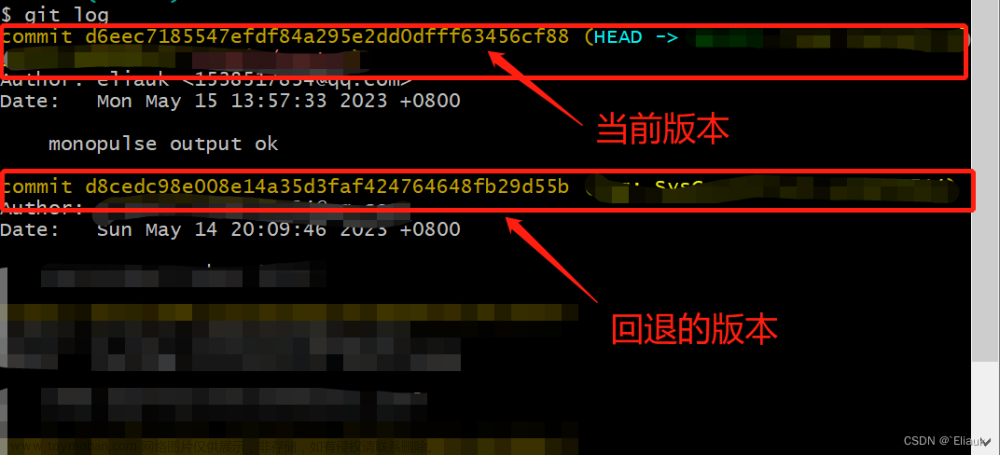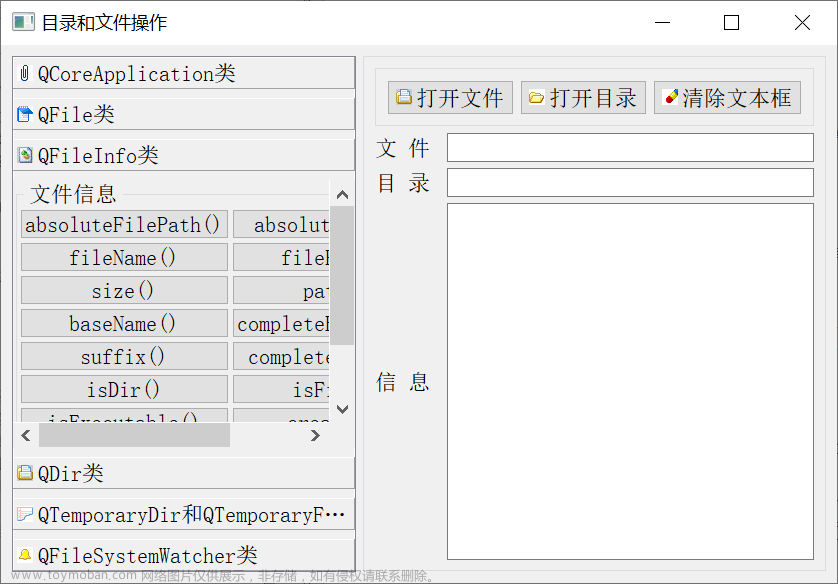1.Git的下载与安装
下载地址:Git (git-scm.com) 或 Git for Windows
安装:一般情况一直next就行,详细请看:Git 详细安装教程(详解 Git 安装过程的每一个步骤)_git安装-CSDN博客
安装之后校验是否成功:如果出现版本号就说明安装成功了
git --version2.Git的常用命令
2.1初始化本地仓库
git init
初始化之后文件夹有一个.git文件,如果没有请打开隐藏的项目,如果创建失败可能是权限不够或者是SSH失效了,建议管理员模式打开git bush here

2.2add和commit命令
添加文件: add 提交文件:commit
【1】先创建一个文件:例如Demo.txt

【2】将文件提交到暂存区:
git add [文件名]
【3】将暂存区的内容提交到本地库:
git commit -m "这是我提交的第一个文件 Demo.txt"

注意:必须通过add,commit命令操作才可以将内容提交到本地库
2.3status命令
git status看的是工作区和暂存区的状态
git status
上面刚刚提交之后,没有什么可以提交

创建一个文件Demo2.text

再查看状态,Demo2.txt是红色的,表示没有被提交到暂存区

执行git add "Demo2.txt"提交之后,再次查看状态,Demo2.txt变绿了

再次利用git commit提交到本地库即可。
2.4log命令
git log 可以让我们查看提交的,显示从最近到最远的日志
git log
日志展示方式:
方式1:分页展示---> git log
方式2:每条日志都只显示一行---> git log --pretty=oneline

方式3:默认只展示简短的 commit id 和提交注释---> git log --oneline

方式4:多了HEAD@{数字} 信息,这个数字表示制作回到历史版本需要走多少步---> git reflog

2.5reset命令
reset命令:前进或者后退历史版本
git reset --hard [索引] 【1】我们将工作区的Demo.txt删除,删除命令:

【2】将删除操作同步到暂存区:

【3】将删除操作同步到本地库:

【4】查看日志:

【5】找回本地库中删除的文件,实际上就是将历史版本切换到刚才添加文件的那个版本即可:

2.6diff命令
git diff [文件名] ---> 将工作区的文件和暂存区的进行对比【1】更改工作区Demo.txt的内容:

【2】执行命令进行对比:

2.7分支
【1】什么是分支:通过多条线路同时推进多个任务

【2】使用分支的好处:
同时可以多个分支并行开发,互相不影响,提高开发效率
如果有一个分支功能失败了,直接删除就行,不会对其他分支产生影响
【3】操作分支
1.创建一个Demo2.txt文件:

2.添加到暂存区,保存到本地库:

3.查看分支:
git branch -v
4.创建分支
git branch [分支名]
5.切换分支
git checkout [要切换分支的分支名]
6.分支合并:需要进入主分支之后再合并
git merge [要合并的分支名]
3.GitHub远程仓库创建及相关操作
【1】新建远程仓库,点击New repository
【2】录入信息
【3】创建之后复制远程仓库地址

【4】远程仓库地址较长,保存一个别名
1.查看别名:
git remote -v
2.起别名:
git remote add [别名名称] [远程库地址]
3.推送操作
这里可能会出现报错
fatal: unable to access 'https://github.com/jilongxiao/test.git/': Failed to connect to github.com port 443 after 21039 ms: Couldn't connect to server
因为git在拉取或者提交项目时,中间会有git的http和https代理,取消git本身的https代理,使用自己本机的代理
git config --global --unset http.proxy
执行推送操作:
git push [别名] [要推送的分支名]
4.推送成功之后,查看远程库
5.克隆操作
复制远程仓库地址文章来源:https://www.toymoban.com/news/detail-840261.html
git clone [远程仓库地址] 文章来源地址https://www.toymoban.com/news/detail-840261.html
文章来源地址https://www.toymoban.com/news/detail-840261.html
到了这里,关于Git-团队开发及版本控制工具(操作指南)的文章就介绍完了。如果您还想了解更多内容,请在右上角搜索TOY模板网以前的文章或继续浏览下面的相关文章,希望大家以后多多支持TOY模板网!